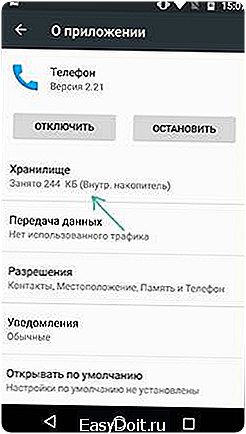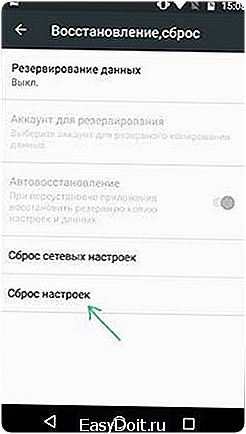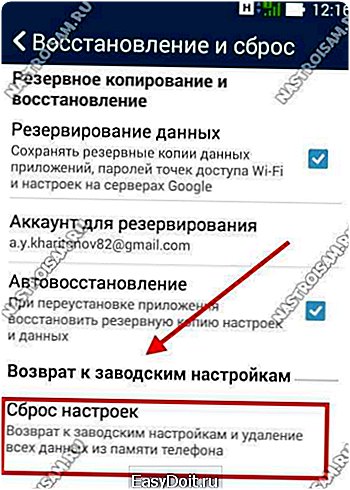В этой инструкции — подробно о различных способах исправить ошибку «Приложение остановлено» на Android в зависимости от ситуации и того, какое именно приложение сообщило об ошибке.
Примечание: пути в настройках и скриншоты приведены для «чистого» Android, на Samsung Galaxy или на другом устройстве с измененным по сравнению со стандартным лаунчером, пути могут слегка отличаться, но всегда находятся примерно там же.
Как исправить ошибки «Приложение остановлено» на Android
Иногда ошибка «Приложение остановлено» или «Приложение остановилось» может возникать не во время запуска конкретного «необязательного» приложения (например, Фото, Камера, ВК) — в таком сценарии решение обычно сравнительно простое.
Более сложный вариант ошибки — появление ошибки при загрузке или разблокировке телефона (ошибка приложения com.android.systemui и Google или «Приложение графический интерфейс системы остановилось» на телефонах LG), вызове приложения «телефон» (com.android.phone) или камера, ошибке приложения «Настройки» com.android.settings (что не дает зайти в настройки для очистки кэша), а также при запуске Google Play Маркет или обновлении приложений.
Самый простой способ исправления
В первом случае (появление ошибки при запуске определенного приложения с сообщением имени этого приложения), при условии, что ранее это же приложение работало нормально, возможный путь исправления будет следующим:
- Зайдите в Настройки — Приложения, найдите в списке проблемное приложение и нажмите по нему. Например, было остановлено приложение Телефон.
- Нажмите по пункту «Хранилище» (пункт может отсутствовать, тогда вы сразу увидите кнопки из п.3).
- Нажмите «Очистить кэш», а затем — «Очистить данные» (или «Управление местом», а затем — очистить данные).
После очистки кэша и данных проверьте, стало ли работать приложение.
Если нет, то дополнительно можно попробовать вернуть предыдущую версию приложения, но только для тех приложений, которые были предустановлены на вашем Android устройстве (Google Play Маркет, Фото, Телефон и другие), для этого:
- Там же в настройках, выбрав приложение, нажмите «Отключить».
- Вас предупредят о возможных проблемах при отключении приложения, нажмите «Отключить приложение».
- Следующее окно предложит «Установить исходную версию приложения», нажмите Ок.
- После отключения приложения и удаления его обновлений вы снова попадете на экран с параметрами приложения: нажмите «Включить».
После того, как приложение будет включено, проверьте, появляется ли вновь сообщение о том, что оно было остановлено при запуске: если ошибка была исправлена, рекомендую некоторое время (неделю-другую, до выхода новых обновлений) не обновлять его.
Для сторонних приложений, для которых возврат предыдущей версии таким способом не работает, можно попробовать также переустановку: т.е. удалить приложение, а потом скачать его из Play Маркет и установить заново.
Как исправить ошибки системных приложений com.android.systemui, com.android.settings, com.android.phone, Google Play Маркет и Services и других
Если простая очистка кэша и данных приложения вызвавшего ошибку не помогли, а речь идет о каком-то системном приложении, то дополнительно попробуйте очистить кэш и данные следующих приложений (так как они взаимосвязаны и проблемы в одном могут вызывать проблемы в другом):
- Загрузки (может влиять на работу Google Play).
- Настройки (com.android.settings, может вызывать ошибки com.android.systemui).
- Сервисы Google Play, Google Services Framework
- Google (связано с com.android.systemui).
Если текст ошибки сообщает о том, что остановилось приложение Google, com.android.systemui (графический интерфейс системы) или com.android.settings, может оказаться, что вы не можете зайти в настройки для очистки кэша, удаления обновлений и других действий.
В этом случае попробуйте использовать безопасный режим Android — возможно, в нём необходимые действия удастся произвести.
Дополнительная информация
В ситуации, когда ни один из предложенных вариантов не помог исправить ошибку «Приложение остановлено» на вашем Android устройстве, обратите внимание на следующие пункты, которые могут оказаться полезными:
- Если ошибка не проявляет себя в безопасном режиме, то с большой вероятностью дело в каком-то стороннем приложении (или его недавних обновлениях). Чаще всего это приложения так или иначе связанные с защитой устройства (антивирусы) или оформлением Android. Попробуйте удалить такие приложения.
- Ошибка «Приложение com.android.systemui остановлено» может появляться на старых устройствах после переключения с виртуальной машины Dalvik на среду выполнения ART в случае, если на устройстве есть приложения, не поддерживающие работу в ART.
- В случае, если сообщается о том, что остановилось приложение «Клавиатура», LG Keyboard или аналогичное, можно попробовать установить другую клавиатуру по умолчанию, например, Gboard, загрузив ее с Play Маркет, то же касается и других приложений, для которых возможна замена (например, вместо приложения Google можно попробовать установить сторонний лаунчер).
- Для приложений, автоматически синхронизирующихся с Google (Фото, Контакты и другие) может помочь отключение и повторное включение синхронизации, либо удаление учетной записи Google и повторное её добавление (в настройках аккаунтов на Android устройстве).
- Если ничто другое не помогает, можно, предварительно сохранив важные данные с устройства, выполнить его сброс на заводские настройки: это можно сделать в «Настройки» — «Восстановление, сброс» — «Сброс настроек» или, если настройки не открываются, с помощью сочетания клавиш на выключенном телефоне (узнать конкретное сочетание клавиш можно, поискав в интернете по фразе «модель_вашего_телефона хард ресет»).
Ну и наконец, если исправить ошибку не удается никакими способами, попробуйте описать в комментариях, что именно вызывает ошибку, указать модель телефона или планшета, а также, если знаете, после чего возникла проблема — возможно, мне или кому-то из читателей удастся дать полезный совет.
Иногда случается так, что выбранная программа не запускается, а вместо неё появляется уведомление “Приложение остановлено на Android“. Сбои случаются не только с софтом, установленным пользователем, но и с системным ПО. О том, почему возникает такая ошибка и о способах её исправления расскажет Appsetter.ru
23.03.2021 ВАЖНО! В операционной системе ANDROID произошел сбой! С вашими устройствами (телефонами, планшетами и т.д.) все хорошо! Если у вас закрываются или не открывают некоторые приложение, рекомендуем сделать следующее: Вариант первый: 1) Зайдите в Play Маркет. 2) Найдите в нем приложение: WebView. 3) Удалите это приложение. 4) Перезагрузите устройство. Вариант второй, он подходит для старых версий Android: 1) Зайдите в Play Маркет. 2) Откройте меню, три черточки в строке поиска. 3) Мои приложения. 4) Обновите Google Chrome.
Содержание
- Причины появления ошибки и способы устранения
- Очистка кэша
- Переустановка приложения
- Сброс до заводских настроек
- Ошибка в приложении
- Заключение
Причины появления ошибки и способы устранения
Если при запуске игры или программы появляется уведомление “Приложение было остановлено”, сначала потребуется проверить состояние памяти гаджета. Если она полностью заполнена, это может быть причиной сбоев в работе ПО. Потребуется очистить её вручную или с помощью специального ПО, а после перезагрузить технику.
Если проблема не устранена, последовательно выполняются:
- очистка кэша приложения;
- переустановка утилиты;
- сброс андроид-устройства до заводских установок.
Очистка кэша
Если ошибка появляется по-прежнему, сначала очищают кэш программы, которая не загружается. В настройках гаджета нажимают “Приложения” и выбирают софт, который не работает. Необходимо остановить его работу нажатием на одноимённую кнопку, нажать “Очистить кэш” и “Стереть данные”. Далее телефон или планшет перезагружают и проверяют, сохранилась ли ошибка.
Переустановка приложения
Если сбой не устранён, и по-прежнему появляется уведомление “приложение “Контакты” (или другое) остановлено”, рекомендуется его удалить и скачать заново. Сделать это можно в Play Market, отыскав необходимый контент и открыв его страницу. Здесь сначала нажимают “Удалить”, а затем – “Установить”.
Другие способы – удалить программу через настройки, открыв “Приложения” или воспользовавшись специальными утилитами, например, Easy Uninstaller, а затем загрузить её через Google Play или через APK-файл.
Сброс до заводских настроек
Если решения, предложенные выше, не принесли результата, планшет или смартфон сбрасывают до заводских установок. Предварительно рекомендуется перенести все личные фотографии, видеозаписи, контакты и другую важную информацию на карту памяти, иначе они будут удалены. Далее в настройках гаджета открывают вкладку “Память и резервные копии”, а в ней переходят в раздел “Сброс к заводским настройкам”, где выбирают, а затем подтверждают выполнение операции.
В итоге пользователь получит Андроид-устройство, вернувшееся в первоначальное состояние. Теперь на него можно поставить необходимые программы и проверить их работу.
Ошибка в приложении
Если проблема возникает с новой установленной программой, причина может быть в ошибках, допущенных разработчиком. Чтобы в этом убедиться, нужно поставить приложение на другой планшет или смартфон, а лучше – проверить его работоспособность на нескольких устройствах. Если ошибка возникает на каждом, нужно написать о ней создателям ПО. Кроме того, можно посмотреть отзывы в Play Market. Скорее всего, там будет много отрицательных отзывов, сообщающих о некорректной работе приложения.
Заключение
Владельцы Андроид-устройств регулярно спрашивают, что делать, если остановлено приложение “Одноклассники”, “ВКонтакте” или другое. В таком случае нужно проверить состояние памяти гаджета и, если она не заполнена, очистить кэш и восстановить исходную версию программы. Если результатов нет, софт удаляют и устанавливают заново. Если это тоже не помогает, планшет или смартфон возвращают к первоначальным установкам, затем заново настраивают и загружают нужный контент. В некоторых случаях проблема вызвана ошибками в коде программного обеспечения. Обнаружить это можно, установив софт на другую андроид-технику или прочитав отзывы на Google Play.
Рекомендуем ознакомиться: Что делать, если на Android не запускаются приложения?
Доступ ко многим функциям смартфонов Samsung осуществляется при помощи приложений от сторонних разработчиков. Это могут быть мессенджеры, видеохостинги и онлайн-кинотеатры, а также игры. Но порой при их запуске на экране появляется сообщение о том, что приложение Android остановлено, и пользователь не понимает, что делать на телефоне «Самсунг» для исправления ошибки. Предлагаем рассмотреть основные причины и способы решения проблемы.
Основные причины
Во-первых, важно отметить, что рассматриваемая проблема может случиться при запуске любого приложения, будь то Скайп или YouTube. В то же время не играет никакой роли то, является прога встроенной или сторонней. Неполадки могут возникнуть при работе любой программы. Обычно их появление вызывает одна из следующих причин:
- нет синхронизации с сервисами Google;
- устаревшая версия приложения;
- некорректная установка проги;
- переполненный кэш приложения;
- системный сбой.
Несмотря на то, что описываемая проблема не позволяет использовать функционал в полном объеме, устранение неполадок ни у кого не вызовет сложностей. Вам даже не придется обращаться в сервисный центр. Нужно лишь четко следовать рекомендациям, которые будут представлены в инструкции.
Исправление ошибки «Приложение было остановлено» на Андроид
Поскольку неполадки с запуском программ возникают по целому ряду причин, нет универсального способа их устранения. Однако есть несколько простых рекомендаций, которые помогут вам максимально быстро решить проблему и больше не видеть назойливое сообщение.
Перезагрузите телефон
Сбой в работе устройства может быть кратковременным. Вне зависимости от того, что его вызвало, предлагается в первую очередь перезагрузить смартфон и попытаться запустить приложение снова:
- Зажмите кнопку питания на 2-3 секунды.
- Среди предложенных опций выберите «Перезагрузка».
- Дождитесь повторного включения устройства.
В ходе перезагрузки из оперативной памяти гаджета будут выгружены все процессы, включая те, которые потенциально могли мешать работе проблемной проги.
Принудительно остановите приложение
Этот способ устранения неполадок стоит рассматривать в качестве альтернативы предыдущего. Он подразумевает выгрузку из оперативной памяти проблемного приложения и его повторный запуск. В то же время другие процессы продолжат оставаться в ОЗУ, если вы не очистите ее принудительно.
Итак, для остановки программы понадобится:
- Открыть настройки телефона.
- Перейти в раздел «Приложения».
- Выбрать нужную прогу.
- Нажать кнопку «Остановить».
Теперь вы можете вернуться на главный экран, не перезагружая смартфон, чтобы сразу же попытаться повторить запуск программы. Не исключено, что она откроется без каких-либо проблем.
Обновите приложение
Если вам не удалось включить остановленное приложение, и оно продолжает выдавать ошибку, то сбой в его работе явно имеет не разовый характер. Следующим вариантом решения проблемы предлагается рассматривать обновление программы:
- Запустите Play Market.
- Перейдите на страницу программы, воспользовавшись поиском Play Маркета, или через список установленных приложений.
- Нажмите кнопку «Обновить» и дождитесь окончания загрузки апдейта.
Конечно, обновления может не быть, но это не значит, что проблема заключается не в приложении. Возможно, разработчики не учли все нюансы при выпуске предыдущей версии проги, а сейчас готовят апдейт, который еще не поступил в свободный доступ. Как бы то ни было, стоит продолжить рассматривать альтернативные варианты устранения неполадок.
На заметку. Если приложение устанавливалось не через Play Маркет, а через APK-файл, то обновление придется выполнить в ручном режиме. Для этого нужно удалить прогу, а затем установить ее актуальную версию.
Очистите кэш и данные приложения
Также исправить ошибку можно через удаления кэша программы и путем сброса ее данных. Это две разные процедуры, но выполняются они по одному и тому же сценарию:
- Откройте настройки телефона.
- Перейдите в раздел «Приложения».
- Выберите интересующую программу.
- Нажмите кнопку «Очистить кэш», а затем – «Очистить данные».
Обратите внимание, что очистка кэша предполагает удаление временных файлов, а очистка данных – удаление сведений об авторизации пользователя и другой важной информации. Следовательно, при успешном запуске приложения вам придется заново осуществлять вход. Поэтому в первую очередь рекомендуется выполнять очистку кэша и только потом удалять данные программы.
Освободите место на телефоне
Нередко правильному функционированию программ мешает недостаточное количество свободного места на внутреннем накопителе. Специалисты рекомендуют иметь, по меньшей мере, 15-20 % от общего объема памяти.
Если на вашем смартфоне осталось меньше места, то удалите лишние файлы.
Если на вашем устройстве нет файлов и приложений, от которых вы готовы избавиться, то предлагается выполнить очистку мусора при помощи одной из следующих программ:
- CCleaner;
- Clean Master;
- Power Clean и другие.
Все предлагаемые утилиты работают схожим образом, а потому не требуют дополнительных пояснений. Вам просто нужно запустить понравившуюся прогу и нажать кнопку «Очистить». Приложение удалит все временные файлы, которые не являются важными.
Удалите обновление Android System WebView
Android System WebView – это системное приложение, которое предназначено для открытия ссылок внутри других программ. Так, если вы получили ссылку на видео в YouTube через WhatsApp, то рассматриваемая утилита позволит запустить проигрывание не в Ютубе, а внутри мессенджера.
Увы, очень часто апдейты Android System WebView приводят к возникновению проблем внутри других приложений. Поэтому, если у вас не запускается та или иная программа, сделайте следующее:
- Откройте настройки телефона.
- Перейдите в раздел «Приложения».
- Выберите «Android System WebView».
- Нажмите кнопку «Удалить обновления».
Поскольку рассматриваемая утилита является стандартным инструментом Андроид, ее нельзя удалить полностью. Во всяком случае, через системные средства смартфона. Поэтому на странице приложения будет доступна только кнопка удаления обновлений, чего, впрочем, должно быть вполне достаточно для решения проблемы.
Синхронизируйте свой телефон с серверами Google
Если проблемное приложение устанавливалось через Play Маркет или является предустановленной программой, то оно будет требовать синхронизацию с сервисами Google. Поэтому, если ранее вы вышли из своей учетной записи, то вам придется авторизоваться заново:
- Откройте настройки телефона.
- Перейдите в раздел «Аккаунты».
- Выберите «Google».
- Пройдите авторизацию, используя логин и пароль.
Если же вход был выполнен ранее, то повторная авторизация не понадобится. Однако, в таком случае вам стоит проверить, включена ли синхронизация с Google Play Маркет. Сделать это можно в настройках учетной записи.
Удалите и переустановите приложение
Бывает, что программы сами останавливаются по причине некорректной установки. Следовательно, в качестве одного из способов решения проблемы предлагается переустановка приложения. Сначала вам нужно удалить прогу одним из трех способов:
- через раздел настроек «Приложения»;
- через магазин Google Play Маркет;
- через главный экран, задержав палец на иконке программы.
После того, как приложение будет удалено, вы можете попытаться снова установить его, используя магазин Play Маркет или любой другой источник. Также допускается установка через APK-файл.
Другие решения
Конечно, причиной возникновения проблемы может быть наличие вирусов. Вы можете избавиться от них, воспользовавшись одной из следующих программ:
- Kaspersky Internet Security;
- Avast;
- Web.
Понадобится просто запустить антивирус, а затем – проверку на вирусы. По окончании сканирования останется подтвердить удаление вредоносных файлов. Увы, и у этого способа есть ряд недостатков. В частности, в своих бесплатных вариациях антивирусы обнаруживают далеко не все угрозы. Поэтому более надежным вариантом является полный откат системы:
- Откройте настройки телефона.
- Перейдите в раздел «Восстановление и сброс».
- Нажмите кнопку «Сбросить настройки».
- Подтвердите выполнение операции.
Важно. В процессе сброса настроек с телефона удаляются все файлы, включая ваши фото и видео. Так что предварительно вам стоит позаботиться о создании резервной копии через раздел «Восстановление и сброс».
Откат параметров занимает некоторое количество времени. Как правило, после нажатия кнопки сброса телефон уходит в перезагрузку на 2-3 минуты. По окончании выполнения операции гаджет автоматически включится и потребует от вас повторной настройки.

Как и в macOS от Apple, в последних версиях Windows теперь есть магазин, в котором можно покупать приложения и игры. Microsoft Store — это универсальный магазин, в котором вы можете купить приложения, игры, услуги по подписке и многое другое. Магазин обычно работает нормально, но у многих пользователей возникает проблема, когда приложения перестают загружаться и никогда не заканчиваются, даже если они пытаются возобновить или перезапустить их.
Есть несколько причин, по которым это может произойти, поэтому лучше всего попробовать несколько распространенных шагов по устранению неполадок, которые, скорее всего, устранят эту временную проблему.
1. Проверьте подключение к Интернету
Вы можете подумать, что проблема с подключением к Интернету повлияет не только на ваши загрузки в Microsoft Store. Тем не менее, во многих ситуациях проблемы с конфигурацией Интернета могут помешать загрузке с определенных серверов или веб-сайтов, не затрагивая другие службы.
Попробуйте выключить маршрутизатор на несколько минут, а затем снова включить его или попробовать переключиться на другое подключение к Интернету, чтобы проверить, не устраняет ли это помехи, которые мешают продолжению загрузки.
2. Перезагрузите компьютер
Перезагрузка компьютера — это почти всегда первое, что вы должны сделать, когда у вас возникают проблемы, но это кажется особенно эффективным, когда вы хотите исправить проблемы Windows Microsoft Store. Часто бывает так, что обновление требует перезагрузки для завершения, но, какова бы ни была причина, часто бывает достаточно быстрой перезагрузки, чтобы данные снова начали передаваться.
3. Запустите сканирование на наличие вредоносных программ
Это редкая причина, но некоторые типы вредоносных программ, которые портят ваше интернет-соединение или иным образом перенаправляют сетевой трафик вашего компьютера, могут помешать загрузке Магазина Windows. Запустите выбранное вами программное обеспечение для сканирования вредоносных программ и проверьте, нет ли на вашем компьютере чего-либо подозрительного.
Хотя это почти наверняка не является причиной возникновения проблем, эту проблему легко проверить, поэтому ее стоит сделать на раннем этапе процесса устранения неполадок.
4. Проверьте наличие обновлений Windows
Microsoft Store является неотъемлемой частью Windows, поэтому проверка того, что вы обновили Windows до последней версии, может гарантировать, что Магазин работает должным образом.
5. Проверьте наличие обновлений Магазина Microsoft
Говоря об обновлениях, Microsoft Store требует довольно частых обновлений, и если вы используете более старую версию приложения, вам может потребоваться сначала обновить ее, прежде чем загрузка снова заработает.
Чтобы проверить наличие ожидающих обновлений в Windows 11, откройте Microsoft Store и выберите «Библиотека» > «Получить обновления».
Любые ожидающие обновления будут установлены автоматически, и вы можете перезапустить приложение или даже компьютер после завершения обновления.
В Windows 10 перейдите в раздел «Подробнее…» > «Загрузки и обновления» > «Получить обновления», чтобы получить тот же результат, что и выше.
6. Выйдите из системы и войдите снова
Ваши приложения Магазина Windows связаны с вашей учетной записью Microsoft, поэтому, если что-то пошло не так с вашими сохраненными учетными данными, стоит обновить их, выйдя из приложения, а затем снова войдя в него.
Чтобы выйти из Microsoft Store, выберите значок своего профиля, а затем выберите «Выйти».
После выхода снова войдите в систему и проверьте, правильно ли работают ваши загрузки.
7. Запустите средство устранения неполадок приложений Магазина Windows.
Windows содержит различные специализированные приложения для устранения неполадок, которые не только помогают определить, что не так, но даже устраняют основную проблему без каких-либо дополнительных усилий с вашей стороны.
В Windows 11 вы можете получить доступ к средству устранения неполадок Магазина Windows через «Настройки» > «Система» > «Устранение неполадок» > «Другие средства устранения неполадок».
Затем найдите приложения Магазина Windows и нажмите кнопку «Выполнить», чтобы запустить средство устранения неполадок.
Следуйте инструкциям на экране.
8. Отключите сторонние антивирусы и брандмауэры.
Хотя Магазин Windows хорошо работает с брандмауэром Windows, как и следовало ожидать, если вы используете сторонний брандмауэр или имеете дополнительный брандмауэр в своей сети (например, в вашем маршрутизаторе), это может блокировать трафик Магазина Microsoft.
Чтобы проверить это, временно отключите этот брандмауэр и проверьте, правильно ли снова работают ваши загрузки. Если ваши загрузки начнут работать после отключения брандмауэра, вам придется добавить исключение для приложения Microsoft Store в качестве постоянного решения.
9. Восстановите или перезагрузите Microsoft Store
Возможно, само приложение Microsoft Store или его настройки были повреждены или повреждены. Вы можете восстановить или сбросить приложение с помощью настроек Windows, чтобы исключить эту возможность.
- Откройте приложение «Настройки» из меню «Пуск» или нажав клавишу Windows + I. Затем выберите Приложения > Установленные приложения.
- Прокрутите вниз, пока не увидите приложение Microsoft Store в списке. Выберите три точки и выберите «Дополнительные параметры».
- В разделе «Дополнительные параметры» прокрутите вниз до раздела «Сброс», а затем выберите «Восстановить» или «Сбросить».
- В Windows 10 откройте приложение «Настройки» и выберите «Приложения» > «Приложения и функции». Найдите Microsoft Store, затем выберите «Дополнительные параметры» и нажмите кнопку
«Сброс».
10. Очистите кэш Магазина Microsoft.
Как и многие приложения, приложение Microsoft Store имеет кэш, в котором хранятся часто используемые данные. Это сокращает частоту загрузки приложением онлайн-ресурсов, таких как описания и изображения приложений в магазине.
Кажется, что сбойный кеш также может вызвать проблемы с загрузкой, скорее всего, потому, что кеш приложения играет роль в загрузке приложений.
Чтобы очистить кеш, вам придется использовать командную строку. Откройте меню «Пуск» и введите CMD, затем щелкните правой кнопкой мыши командную строку, когда она появится в результате. Выберите «Запуск от имени администратора» в контекстном меню.
В открытой командной строке введите wsreset.exe и нажмите Enter.
Кроме того, вы можете выполнить поиск wsreset.exe непосредственно из меню «Пуск». Щелкните его правой кнопкой мыши и выберите «Запуск от имени администратора».
11. У вас закончилось место на диске или диск отключился?
Если на вашем компьютере закончилось место на диске или вы устанавливаете приложение на внешний диск, который перестал работать или отключился.
В первой ситуации вам придется освободить место для ваших новых приложений. Либо удалите приложения или игры, которые вам больше не нужны, либо избавьтесь от больших медиафайлов, удалив или переместив их на другой диск.
В случае отключения диска, при условии, что диск исправен, отключите и снова подключите диск, а затем повторите попытку. Некоторые USB-накопители имеют тенденцию отключаться при длительной передаче, например при быстрой загрузке.
12. Запустите средство проверки системных файлов
Приложение Магазина Windows включено как часть системных файлов Windows. Это означает, что вы можете использовать средство проверки системных файлов (SFC) для восстановления приложения, если что-то пошло не так, и использование его варианта восстановления не помогает.
Запустить SFC легко. Откройте меню «Пуск» и найдите «Командную строку». Запустите его от имени администратора, введите sfc /scannow и нажмите Enter.
Затем дождитесь завершения процесса и попробуйте снова запустить приложение Магазина Windows.
Как Microsoft Store влияет на приложение Xbox
Если вы подписаны на службу Microsoft PC Game Pass или Game Pass Ultimate, вы устанавливаете и управляете играми, включенными в службу, с помощью приложения Xbox. Тем не менее, приложение Xbox — это только прикрытие для Microsoft Store, поэтому, если вы пытаетесь загрузить игры, и эти загрузки зависают, эти советы также могут это исправить.
В большинстве случаев загрузка приложения Xbox останавливается или не запускается просто потому, что с приложением Microsoft Store что-то не так. Это означает, что любое из перечисленных выше потенциальных исправлений также может решить проблемы с загрузкой Game Pass.
Related post
Ошибка приложение остановлено или приложение остановилось на Android
Содержание
- 1 Ошибка приложение остановлено или приложение остановилось на Android
- 1.1 Как исправить ошибки «Приложение остановлено» на Android
- 1.1.1 Самый простой способ исправления
- 1.1.2 Как исправить ошибки системных приложений com.android.systemui, com.android.settings, com.android.phone, Google Play Маркет и Services и других
- 1.2 Дополнительная информация
- 1.1 Как исправить ошибки «Приложение остановлено» на Android
- 2 Как запустить приложение на андроиде
- 3 Ошибка: Приложение остановлено — что делать?
-
- 3.0.1 1. Очистка кеша
- 3.0.2 2. Переустановка программы.
- 3.0.3 3. Сброс настроек телефона к заводским.
-
- 4 Как исправить «приложение остановлено» на Android?
- 4.1 Почему пишет приложение остановлено?
- 4.2 Решение 1: Обновить Google Play Services (Сервисы Google Play)
- 4.3 Решение 2: Сброс кэша или Данных приложения
- 4.4 Решение 3: Установка новой прошивки Android
- 4.5 Решение 4: Сброс настроек Android
20.09.2017 мобильные устройства
Одна из проблем, с которой можно столкнуться при использовании Android телефона или планшета — сообщение о том, что какое-то приложение остановлено или «К сожалению, приложение остановилось» (также возможен вариант Unfortunately, the process has stopped). Ошибка может проявить себя на самых разных версиях Android, на телефонах Samsung, Sony Xperia, LG, Lenovo, Huawei и других.
В этой инструкции — подробно о различных способах исправить ошибку «Приложение остановлено» на Android в зависимости от ситуации и того, какое именно приложение сообщило об ошибке.
Примечание: пути в настройках и скриншоты приведены для «чистого» Android, на Samsung Galaxy или на другом устройстве с измененным по сравнению со стандартным лаунчером, пути могут слегка отличаться, но всегда находятся примерно там же.
Как исправить ошибки «Приложение остановлено» на Android
Иногда ошибка «Приложение остановлено» или «Приложение остановилось» может возникать не во время запуска конкретного «необязательного» приложения (например, Фото, Камера, ВК) — в таком сценарии решение обычно сравнительно простое.
Более сложный вариант ошибки — появление ошибки при загрузке или разблокировке телефона (ошибка приложения com.android.systemui и Google или «Приложение графический интерфейс системы остановилось» на телефонах LG), вызове приложения «телефон» (com.android.phone) или камера, ошибке приложения «Настройки» com.android.settings (что не дает зайти в настройки для очистки кэша), а также при запуске Google Play Маркет или обновлении приложений.
Самый простой способ исправления
В первом случае (появление ошибки при запуске определенного приложения с сообщением имени этого приложения), при условии, что ранее это же приложение работало нормально, возможный путь исправления будет следующим:
- Зайдите в Настройки — Приложения, найдите в списке проблемное приложение и нажмите по нему. Например, было остановлено приложение Телефон.
- Нажмите по пункту «Хранилище» (пункт может отсутствовать, тогда вы сразу увидите кнопки из п.3).
- Нажмите «Очистить кэш», а затем — «Очистить данные» (или «Управление местом», а затем — очистить данные).
После очистки кэша и данных проверьте, стало ли работать приложение.
Если нет, то дополнительно можно попробовать вернуть предыдущую версию приложения, но только для тех приложений, которые были предустановлены на вашем Android устройстве (Google Play Маркет, Фото, Телефон и другие), для этого:
- Там же в настройках, выбрав приложение, нажмите «Отключить».
- Вас предупредят о возможных проблемах при отключении приложения, нажмите «Отключить приложение».
- Следующее окно предложит «Установить исходную версию приложения», нажмите Ок.
- После отключения приложения и удаления его обновлений вы снова попадете на экран с параметрами приложения: нажмите «Включить».
После того, как приложение будет включено, проверьте, появляется ли вновь сообщение о том, что оно было остановлено при запуске: если ошибка была исправлена, рекомендую некоторое время (неделю-другую, до выхода новых обновлений) не обновлять его.
Для сторонних приложений, для которых возврат предыдущей версии таким способом не работает, можно попробовать также переустановку: т.е. удалить приложение, а потом скачать его из Play Маркет и установить заново.
Как исправить ошибки системных приложений com.android.systemui, com.android.settings, com.android.phone, Google Play Маркет и Services и других
Если простая очистка кэша и данных приложения вызвавшего ошибку не помогли, а речь идет о каком-то системном приложении, то дополнительно попробуйте очистить кэш и данные следующих приложений (так как они взаимосвязаны и проблемы в одном могут вызывать проблемы в другом):
- Загрузки (может влиять на работу Google Play).
- Настройки (com.android.settings, может вызывать ошибки com.android.systemui).
- Сервисы Google Play, Google Services Framework
- Google (связано с com.android.systemui).
Если текст ошибки сообщает о том, что остановилось приложение Google, com.android.systemui (графический интерфейс системы) или com.android.settings, может оказаться, что вы не можете зайти в настройки для очистки кэша, удаления обновлений и других действий.
В этом случае попробуйте использовать безопасный режим Android — возможно, в нём необходимые действия удастся произвести.
Дополнительная информация
В ситуации, когда ни один из предложенных вариантов не помог исправить ошибку «Приложение остановлено» на вашем Android устройстве, обратите внимание на следующие пункты, которые могут оказаться полезными:
- Если ошибка не проявляет себя в безопасном режиме, то с большой вероятностью дело в каком-то стороннем приложении (или его недавних обновлениях). Чаще всего это приложения так или иначе связанные с защитой устройства (антивирусы) или оформлением Android. Попробуйте удалить такие приложения.
- Ошибка «Приложение com.android.systemui остановлено» может появляться на старых устройствах после переключения с виртуальной машины Dalvik на среду выполнения ART в случае, если на устройстве есть приложения, не поддерживающие работу в ART.
- В случае, если сообщается о том, что остановилось приложение «Клавиатура», LG Keyboard или аналогичное, можно попробовать установить другую клавиатуру по умолчанию, например, Gboard, загрузив ее с Play Маркет, то же касается и других приложений, для которых возможна замена (например, вместо приложения Google можно попробовать установить сторонний лаунчер).
- Для приложений, автоматически синхронизирующихся с Google (Фото, Контакты и другие) может помочь отключение и повторное включение синхронизации, либо удаление учетной записи Google и повторное её добавление (в настройках аккаунтов на Android устройстве).
- Если ничто другое не помогает, можно, предварительно сохранив важные данные с устройства, выполнить его сброс на заводские настройки: это можно сделать в «Настройки» — «Восстановление, сброс» — «Сброс настроек» или, если настройки не открываются, с помощью сочетания клавиш на выключенном телефоне (узнать конкретное сочетание клавиш можно, поискав в интернете по фразе «модель_вашего_телефона хард ресет»).
Ну и наконец, если исправить ошибку не удается никакими способами, попробуйте описать в комментариях, что именно вызывает ошибку, указать модель телефона или планшета, а также, если знаете, после чего возникла проблема — возможно, мне или кому-то из читателей удастся дать полезный совет.
А вдруг и это будет интересно:
remontka.pro
Как запустить приложение на андроиде
Файлы программ для операционной системы Андроид имеют расширение .apk. Обычно они устанавливаются при помощи специального магазина приложений для устройств Play Market, однако некоторые программы могут быть установлены и при помощи компьютера. 
www.kakprosto.ru
Ошибка: Приложение остановлено — что делать?
Одно из распространенных явлений, с которыми сталкиваются владельцы телефонов и планшетов на операционной системе Андроид — это ошибка «Приложение было остановлено». В англоязычной локализации оно звучит, как «Process has stopped». Причём такое может случится как со сторонними программами, так и системными сервисами Android типа com.android.phone, Google Play, Телефон, Контакты, Галерея или Камера. Почему-то много жалоб на это у обладателей отнюдь не дешёвых устройств Samsung Galaxy и Sony Xperia. Есть несколько способов исправить эту ошибку и сейчас мы их подробно рассмотрим.
Но перед тем, как их использовать, не поленитесь и откройте настройки памяти. Там нужно посмотреть статистику использования внутренней памяти. Если она занята «под завязку», то не стоит удивляться, что программы начинают глючить. Особенно к этому критично относятся игры. Удалите лишнее по максимуму, перезагрузитесь и проверьте актуальна ли ещё проблема.
1. Очистка кеша
Это самый первый и самый простой вариант развития событий, с которого стоит начать. Он срабатывает почти в половине случаев и позволяет избежать сброса настроек ОС. Открываем Настройки и выбираем раздел «Программы».
Здесь нужно открыть вкладку «Все»:
В списке найдите ту программу, которая крэшится с ошибкой «Приложение остановлено».
В её свойствах нажимаем сначала кнопку «Остановить», после этогожмём кнопку «Очистить кэш» и затем — «Удалить данные». Перезагружаем устройство и проверяем работу программы.
2. Переустановка программы.
Если предыдущий шаг не дал положительного результата — пробуем переустановить приложение. Для этого открываем Google Play Маркет и выбираем пункт меню «Мои приложения». Здесь в списке надо найти нужную программу и нажать кнопку «Удалить».
После этого перезапускаем Android и устанавливаем её заново. Проверяем как программа работает.
3. Сброс настроек телефона к заводским.
Этот способ идёт обычно как крайняя мера, к которой прибегают если ничего не помогает и ошибка «Приложение остановлено» никак не убирается. Чтобы им воспользоваться, надо зайти в Настройки гаджета и найти раздел «Восстановление и сброс». Здесь будет кнопка «Сброс настроек».
Её надо нажать и далее следовать подсказкам системы. Результатом будет девственно чистый Андроид, на который надо установить нужную программу и проверить её работу. Обычно этот шаг позволяет полностью решить проблему.
Примечание: не стоит забывать и о том, что причиной сбоя работы и в дальнейшем появления сообщения «Приложение остановлено» в Android может служить и ошибки разработчика, которые он допустил в коде при её создании. Проверить это можно установив данную утилиту на другой телефон или планшет и понаблюдав там за её работой. Так же стоит почитать отзывы о программе на Play Market. Если сбой массовый — там обязательно будет много отрицательных комментариев.
nastroisam.ru
Как исправить «приложение остановлено» на Android?
Время от времени пользователи Android сталкиваются с работой любимых приложений, а на экране появляется окно с ошибкой «Приложение остановлено». Как исправить!
Чем дольше пользуетесь Android, тем чаще на нем возникают какие либо проблемы, возможно в ближайшем будущем компания Google это исправит, но а пока, есть, что есть и будем бороться с возникающими ошибками.
Так например, у многих пользователей возникает следующая ошибка: появляется всплывающее окно «Приложение остановлено», «Приложение SAMSUNG GALAXY остановлено» или «приложение google остановлено», после чего запущенное приложение закрывается и не работает.
Мы подготовили рабочие решения как решить данную проблему, вам остается их только проверить.
Почему пишет приложение остановлено?
Если вы долго не обновляли приложения, а после все-же решили установить новую версию, либо разработчик выпустил довольно существенное обновление, вследствие чего нарушилась совместимость с текущими данными.
Либо если удалить Сервисы Google Play или своевременно не обновлять, то естественно у вас может возникнуть проблема с остановкой приложений.
Решение 1: Обновить Google Play Services (Сервисы Google Play)

Сервисы Google Play играют ключевую роль в работе Android — синхронизация данных, аутентификация в сети, безопасность устройства и многое другое.
Решение 2: Сброс кэша или Данных приложения
Необходимо сделать сброс кэша или данных (в зависимости от ситуации), для того чтобы вернуть работоспособность игры или приложения.
Как это сделать?
- Перейдите в меню «Настройки» Android устройства
- Перейдите в раздел «Приложение» и найдите в списке то приложение или игру, что перестали работать после обновления
- Если у вас Android 5.0 или новей, перейдите в «Хранилище» приложения
- Вначале Очистите Кеш приложения и проверите работоспособность приложения
- Если приложение не заработало, то вернитесь настройки Android, раздел приложения и Сотрите Данные приложения, снова проверьте работоспособность приложения
Как правило после проделанных процедур все начинает работать. Если этого не произошло, тогда ждите выпуска новой версии приложения, либо воспользуйтесь другими решениями!
Решение 3: Установка новой прошивки Android
Все разработчики ПО стремятся поддерживать новые версии Android, повышать функциональность приложения и одновременно сохранять совместимость со старыми операционными системами многим бывает не под силу, в конечном итоге страдаем мы, простые пользователи смартфонов и планшетов.
Установите новую версию прошивку чтобы попробовать исправить ошибку «Приложение Google остановлено»:
Решение 4: Сброс настроек Android
Если предложенные выше решения не сработали, тогда приготовьтесь более кардинальному сброс настроек Android (wipe). Все данные будут удалены, но приложения должны заработать.

Перейдите в меню «Настройки» -> «Восстановление и сброс» -> выбрать «Сброс настроек».
Остались еще вопросы? Пишите их в комментариях, что у вас получилось или наоборот!
Вот и все! Больше статей и инструкций читайте в разделе Статьи и Хаки Android. Оставайтесь вместе с сайтом Android +1, дальше будет еще интересней!
androidp1.ru